ПРИМЕЧАНИЕ. Расчетная записка может формироваться на любом этапе работы программы и включает данные, которые заданы или определены в момент формирования записки.
Состав расчетной записки:
- имя документа, название объекта, дата и время расчета;
- единицы измерения;
- геометрия плиты (контур плиты, размеры и положение колонн, балок, стен, свай, контуры отверстий в плите, участки другой толщины, участки с другими характеристиками грунта);
- характеристики материалов;
- коэффициенты для формирования расчетных сочетаний усилий;
- нагрузки на плиту;
- информация о триангуляции (шаг, номера элементов и координаты узлов схемы);
- расчетные сочетания усилий в элементах плиты;
- перемещения узлов плиты;
- реакции упругого основания фундаментной плиты, усилия в сваях;
- расчетное армирование в элементах плиты.
|
|
Панель инструментов Главная. |
Ctrl + T |
Эта команда открывает окно диалога для задания параметров расчетной записки.

Рис. 65 Окно диалога Параметры расчетной записки
Назначается информация для включения в расчетную записку. После щелчка кнопки OK расчетная записка формируется в текстовом формате (*.not), сохраняется под текущим именем в каталоге данных, который назначен в окне диалога Расположение и параметры расчета меню СЕРВИС (по умолчанию — каталог Data) и открывается в текстовом редакторе NotePad или WordPad. В текстовом редакторе можно выполнить необходимое редактирование и печать текста.
ПРИМЕЧАНИЕ. Файл расчетной записки (*.not) открывается в NotePad, если он не слишком большой для этой программы, в противном случае файл открывается в WordPad.
|
|
Панель инструментов Главная. |
Ctrl + H |
Эта команда открывает окно диалога для задания параметров расчетной записки. Назначается информация для включения в расчетную записку. После щелчка кнопки OK расчетная записка формируется в формате (*.htm), сохраняется под текущим именем в каталоге данных, который назначен в окне диалога Расположение и параметры расчета меню СЕРВИС (по умолчанию — каталог Data) и открывается для просмотра в Web-броузере Microsoft Internet Explorer или Netscape. В этой программе можно выполнить печать текста.
|
|
Панель инструментов Главная. |
Ctrl + R |
Эта команда открывает окно диалога для задания параметров расчетной записки. Назначается информация для включения в расчетную записку. После щелчка кнопки OK в окне диалога Сохранение файла указывается имя и расположение rtf‑файла расчетной записки. Расчетная записка в этом формате (*.rtf) может быть открыта в любом из текстовых редакторов, поддерживающих данный формат (например, Microsoft Word).
|
|
Панель инструментов Главная. |
Эта команда устанавливает режим выбора конечных элементов расчетной схемы плиты для включения в расчетную записку, которая формируется в формате html. Для выбора элементов нужно указать рамку или несколько рамок на схеме. В этом случае в расчетной записке будет дано описание элементов, охваченных рамками.
ПРИМЕЧАНИЕ. Расчет отменяет заданные рамки выбора элементов.
|
|
Панель инструментов Главная. |
Ctrl + F |
Эта команда запускает программу ЧЕРТЕЖ, в которой выполняется чертеж плиты. В программе ЧЕРТЕЖ можно выполнить необходимое редактирование и печать чертежа, также можно сформировать файл dxf.
На листе формируются изображения:
- опалубочный чертеж плиты;
- поперечное сечение плиты;
- схема раскладки сеток и стержней у верхней грани плиты;
- схема раскладки сеток и стержней у нижней грани плиты;
- спецификация;
- ведомость расхода стали;
- рамка листа и основная надпись чертежа.
ВНИМАНИЕ. Схемы раскладки сеток и стержней, спецификация и ведомость расхода стали, формируются при назначении хотя бы одной зоны раскладки сеток и стержней.
Эта команда открывает окно диалога для просмотра параметров сеток подобранных при назначении зон раскладки.
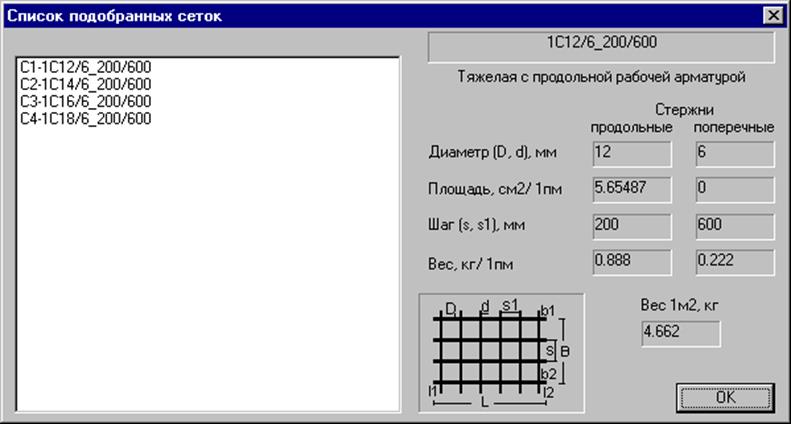
Рис. 66 Окно диалога Список подобранных сеток
|
|
Панель инструментов Конструирование. |
Эта команда устанавливает режим задания контуров выбора максимальных значений площади Asx, Asy. Команда доступна при выбранном виде армирования — у верхней грани плиты или у нижней грани плиты. При активизации режима открывается плавающее окно, в котором указывается разбивка четырехугольного контура на ячейки. Для задания контура нужно указать четыре узла, которые образуют выпуклый четырехугольный замкнутый контур без взаимопересечений. Анализируются все значения площадей, вычисленные по расчетным сочетаниям усилий в центрах конечных элементов плиты, которые попали в ту или иную ячейку. В центре каждой ячейки приводится максимальное значение площади Asx, Asy. Направление ориентации армирования определяется линиями, которые соединяют средины сторон ячеек.
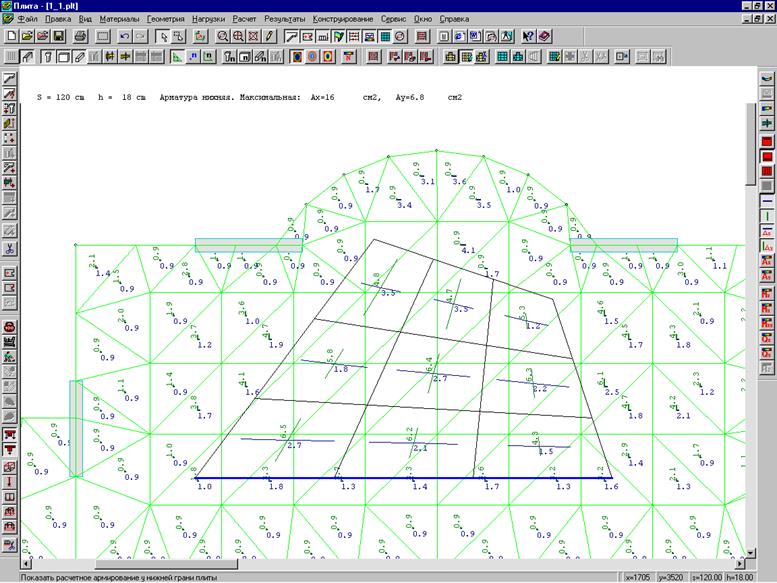
Рис. 67 Режим просмотра расчетной площади арматуры при заданном контуре выбора максимальных значений Asx, Asy (Asx, Asy у нижней грани плиты)
|
|
Панель инструментов Конструирование. |
Эта команда показывает заданные контуры выбора максимальных значений площади Asx, Asy.
|
|
Панель инструментов Конструирование. |
Эта команда устанавливает режим удаления контуров выбора максимальных значений площади Asx, Asy. Для удаления нужно указать контур.
Уважаемый посетитель!
Чтобы распечатать файл, скачайте его (в формате Word).
Ссылка на скачивание - внизу страницы.